mac的zotero与网页关联步骤如下:
1、下载Firefox浏览器
2、进入Zotero官网安装浏览器插件打开即可
3、成功添加Zotero插件后,会在火狐浏览器网页右上角显示浏览网页时,遇到有参考价值的文献点击“Z”字旁边的书本按钮即可保存
4、点击“Z”字打开Zotero就能看到自己保存的网站/资料,左侧可按个人需求新建文件夹,中间一栏按保存时间对文献资料进行了分类。
保存之后,打开Word,“加载项”中的各项选择所代表的意义
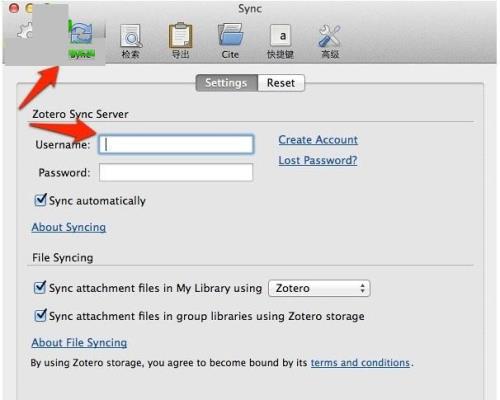
原创 | 2023-01-18 15:39:32 |浏览:1.6万
mac的zotero与网页关联步骤如下:
1、下载Firefox浏览器
2、进入Zotero官网安装浏览器插件打开即可
3、成功添加Zotero插件后,会在火狐浏览器网页右上角显示浏览网页时,遇到有参考价值的文献点击“Z”字旁边的书本按钮即可保存
4、点击“Z”字打开Zotero就能看到自己保存的网站/资料,左侧可按个人需求新建文件夹,中间一栏按保存时间对文献资料进行了分类。
保存之后,打开Word,“加载项”中的各项选择所代表的意义
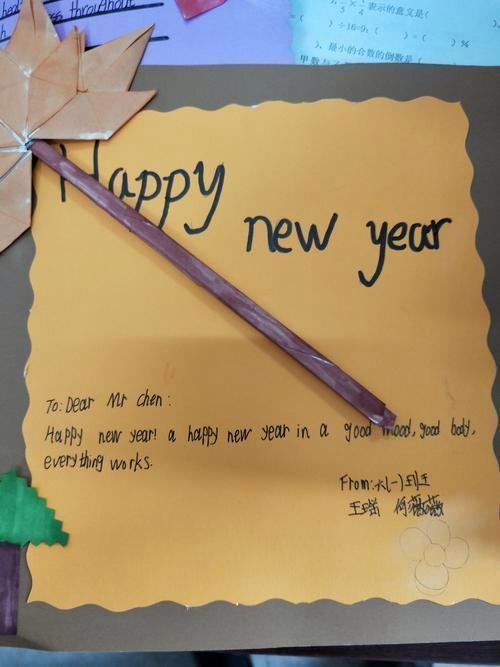

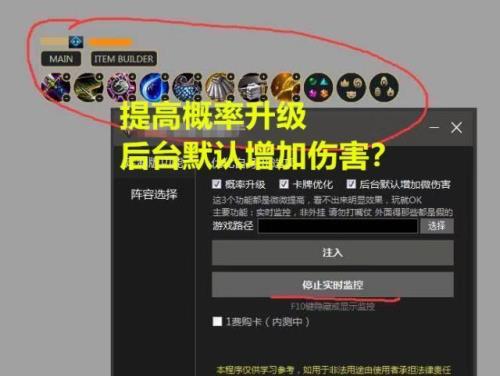
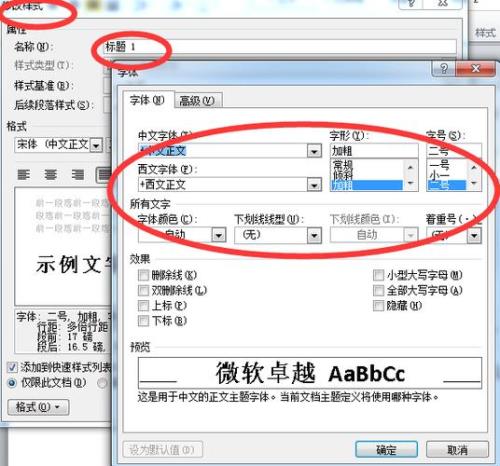

Copyright 2005-2020 www.kxting.com 版权所有 |  湘ICP备2023022655号
湘ICP备2023022655号
声明: 本站所有内容均只可用于学习参考,信息与图片素材来源于互联网,如内容侵权与违规,请与本站联系,将在三个工作日内处理,联系邮箱:47085,1089@qq.com